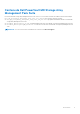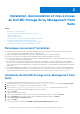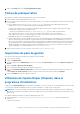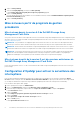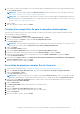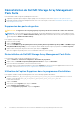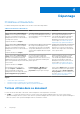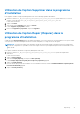Install Guide
Table Of Contents
- Dell PowerVault MD Storage Array Management Pack Suite Version 6.1 pour Microsoft System Center Operations Manager Guide d’installation
- Table des matières
- Présentation
- Installation, désinstallation et mise à niveau de Dell MD Storage Array Management Pack Suite
- Remarques concernant l'installation
- Installation de Dell MD Storage Array Management Pack Suite
- Tâches de préimportation
- Importation du pack de gestion
- Utilisation de l’option Repair (Réparer) dans le programme d’installation
- Mise à niveau à partir de progiciels de gestion précédents
- Configuration d’OpsMgr pour activer la surveillance des interruptions
- Désinstallation de Dell MD Storage Array Management Pack Suite
- Remarques concernant la sécurité
- Dépannage
- Accès au contenu de support à partir du site de support Dell EMC
Remarques concernant la sécurité
OpsMgr gère de façon interne les privilèges d’accès des différentes opérations. Ces privilèges peuvent être définis à l’aide de l’option User
Roles (Rôles d’utilisateur) sous Administration (Administration) > Security (Sécurité) dans la console OpsMgr. Le profil de votre
rôle détermine les actions que vous pouvez effectuer dans la console OpsMgr.
Pour en savoir plus sur les mesures de sécurité, voir la documentation d’aide en ligne relative à Microsoft System Center 2016
Operations Manager, Microsoft System Center 2012 R2 Operations Manager, Microsoft System Center 2012 SP1 Operations Manager,
Microsoft System Center 2012 Operations Manager ou Microsoft System Center Operations Manager 2007 R2 disponible sur
technet.microsoft.com.
Sujets :
• Considérations concernant la sécurité pour l'utilitaire Dell Discovery
Considérations concernant la sécurité pour l'utilitaire
Dell Discovery
Lorsque vous exécutez Dell Discovery Utility pour la première fois sur un système en vue de la détection de matrices de stockage Dell MD,
un délai de 40 à 45 secondes peut s'écouler avant le lancement de l'utilitaire si le système n'a pas accès à Internet.
Ce problème survient parce que le chargement de l'ensemble géré .NET Framework 2.0 portant une signature Authenticode prend plus
longtemps qu'un chargement ordinaire. La signature est toujours vérifiée lors du chargement d'un ensemble géré .NET Framework 2.0
avec signature Authenticode.
Pour éviter le délai lié au lancement de l'utilitaire sur un système sans accès Internet :
1. Ouvrez le fichier DellDiscoveryUtility.exe.config à partir de l'emplacement où vous avez installé MD Storage Array
Management Pack Suite Version 6.1.
2. Définissez la valeur de <generatePublisherEvidence enabled="True"/> sur "False".
Pour en savoir plus, voir support.microsoft.com/kb/936707.
3
Remarques concernant la sécurité 11